发布时间:2023-10-24 09:08:11来源:JQDEMO.COM
大家知道萤石云视频如何开通云储存吗?下文小编就带来了萤石云视频开通云储存的方法,希望对大家能够有所帮助,一起跟着小编来学习一下吧!
萤石云视频如何开通云储存?萤石云视频开通云储存的方法
第一步:首先打开“萤石云视频”,如下图所示。

第二步:打开萤石云视频后,在“我的”界面“增值服务”下,点击“云存储”图标按钮,如下图所示。

第三步:在“云存储”界面“支持开通的设备”下,点击要开通云存储的设备所在区域,如下图所示。

第四步:接下来,点击“立即开通”按钮即可,如下图所示。

上面就是小编为大家带来的萤石云视频如何开通云储存的全部内容,更多精彩教程尽在JQ下载站。

萤石云视频如何开启移动报警 萤石云视频开启移动报警的方法

萤石云视频怎么修改首页样式 萤石云视频修改首页样式的方法

萤石云视频怎么删除视频记录 萤石云视频删除视频记录的方法

萤石云视频如何扩增云盘容量 萤石云视频扩增云盘容量的方法

萤石云视频怎么设置来人提醒 萤石云视频设置来人提醒的方法

萤石云视频在哪开通vip服务 开通vip服务位置介绍

萤石云视频录像在哪里看 录像查看位置介绍

萤石云视频如何开通VIP 开通VIP方法介绍

萤石云视频怎么删除历史录像 删除历史录像方法介绍

萤石云视频在哪开启设备自动升级 开启设备自动升级位置介绍
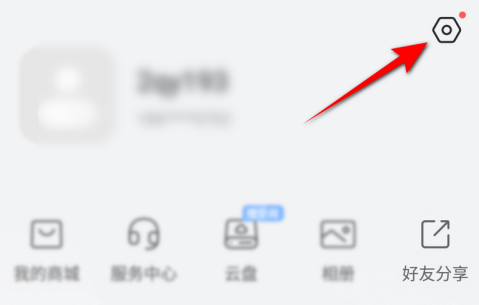
萤石云视频如何绑定淘宝账号 绑定淘宝账号步骤一览

萤石云视频怎么切换首页标准版 切换首页标准版方法一览

萤石云视频怎么添加摄像设备 添加摄像设备方法介绍

萤石云视频怎么切换专业版 切换专业版操作方法一览

萤石云视频如何切换城市定位 切换城市定位方法介绍

萤石云视频在哪打开视频加密功能 打开视频加密功能位置介绍

萤石云视频在哪设置生日 设置生日位置介绍

萤石云视频怎么添加智能场景 添加智能场景方法分享

萤石云视频怎么查看萤石隐私政策 查看萤石隐私政策方法说明

萤石云视频在哪查看萤石隐私政策 查看萤石隐私政策位置介绍

格斗计划
190.66MB | 动作格斗

战争模拟器内置功能菜单
94.24MB | 模拟塔防

全民跑酷模拟器
54MB | 休闲益智

喵星人大作战
未知 | 挂机养成

爆裂io
48.21MB | 休闲益智

超级恐龙兄弟
20.68MB | 动作格斗

神墓惊魂游戏
50.67MB | 动作格斗

迷你刺激战场
61.41MB | 枪战射击

僵尸突袭大战
23MB | 模拟塔防

终极火柴人对决2
109MB | 动作格斗

异形大战铁血战士进化中文版
27.97MB | 动作格斗

回乡创业记
136MB | 休闲益智

波奇的逃离
未知 | 休闲益智

智能手机大亨2全部解锁版
未知 | 模拟塔防
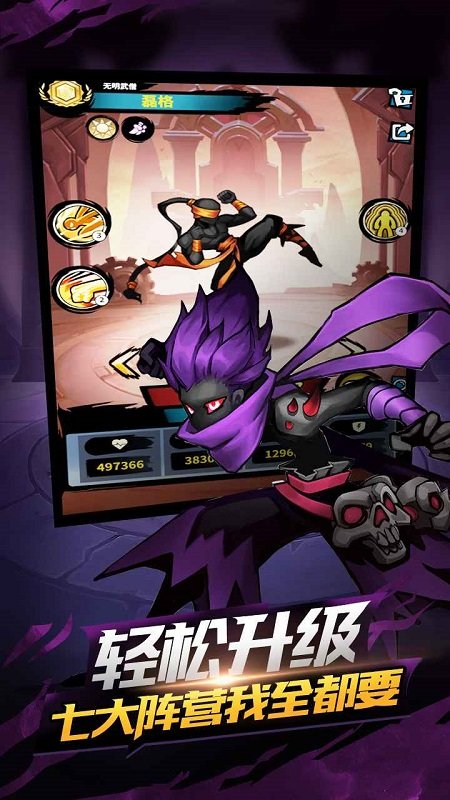
火柴人觉醒九游版
447.4M | 休闲益智

深渊与战争
未知 | 模拟塔防

2023-04-06
轻颜相机网格线如何开启 网格线开启方法介绍
点淘如何更换个人头像 更换个人头像方法介绍
句子控怎么更换手机号 更换手机号方法介绍
萤石云视频在哪开启视频加密 开启视频加密方法介绍
拼多多如何添加好友 添加好友教程分享
汽水音乐怎么查看听歌时长 查看听歌时长方法介绍
红米note12pro应用名称在哪隐藏 应用名称隐藏方法介绍
抖音如何发布文字 发布文字方法介绍
boss直聘在哪更换应聘职位 更换应聘职位方法介绍